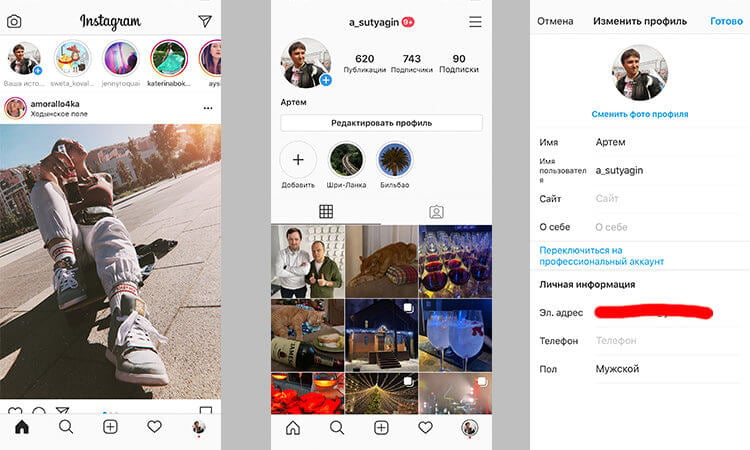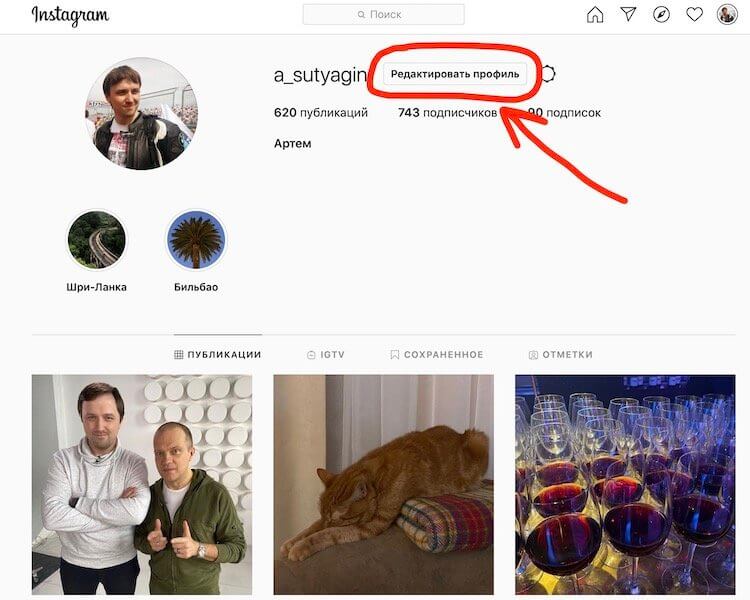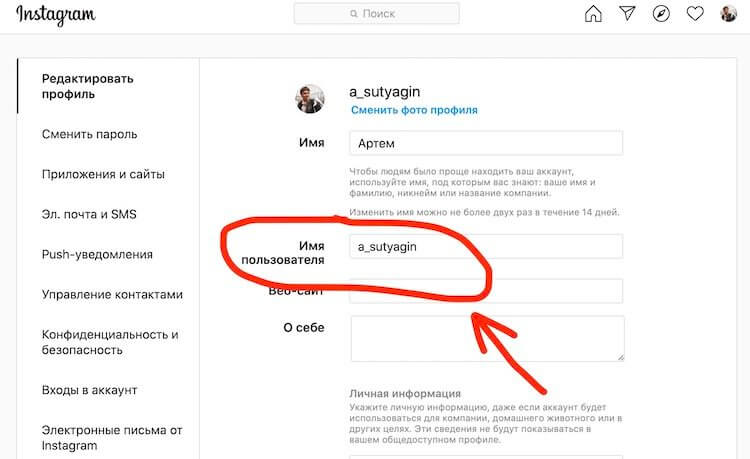Это проще, чем вы могли подумать.
В чём разница между ником (именем пользователя) и именем
У каждого аккаунта Instagram* есть имя пользователя, которое также называют ником. Оно отображается в самом верху страницы пользователя, а также рядом с каждым его сообщением и комментарием.
Кроме того, ник формирует адрес аккаунта и является логином в Instagram*. Следовательно, имя пользователя обязательно должно быть уникальным и может состоять только из цифр, прописных или строчных английских букв, точек и подчёркиваний. Максимальная длина — 30 символов.
Из-за этих ограничений подобрать короткий и ещё не занятый ник, который отражает личность пользователя, очень сложно. Поэтому Instagram* разрешает указывать дополнительное легко читаемое имя. Его можно увидеть на странице аккаунта под аватаркой или, если смотреть через браузер, сбоку от неё.
Имя может состоять из нескольких слов и практически любых символов. Ему необязательно быть уникальным. Обычно в качестве имени пользователи указывают два слова: собственно, своё имя, а также фамилию на родном языке.
Вы можете менять ник и имя неограниченное количество раз. Эти инструкции вам помогут.
Как поменять ник или имя в Instagram* на смартфоне
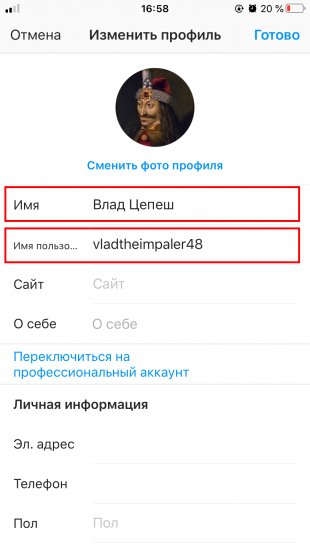
- Запустите приложение Instagram* и нажмите на фото профиля в правом нижнем углу.
- Воспользуйтесь кнопкой «Редактировать профиль».
- Если хотите изменить ник, отредактируйте поле «Имя пользователя».
- Если вам нужно изменить имя, отредактируйте поле «Имя».
- Чтобы сохранить изменения, нажмите «Готово».
Как поменять ник или имя в Instagram* на компьютере
- Авторизуйтесь на сайте Instagram* с помощью браузера.
- Кликните по фото профиля в правом верхнем углу.
- Воспользуйтесь кнопкой «Редактировать профиль».
- Если хотите изменить ник, отредактируйте поле «Имя пользователя».
- Если вам нужно изменить имя, отредактируйте поле «Имя».
- Чтобы сохранить изменения, нажмите «Отправить».
Что делать, если ник в Instagram* занят
Как мы уже писали, имя пользователя должно быть уникальным. Если нужный ник уже кто-то занял, попробуйте добавить точки, цифры или нижние подчёркивания. Другой выход — сокращать слова. Например, вместо alexeitomakov можно ввести alexei.tomakov, alexei_tomakov, alexeitomakov2020 или alextomakov.
Через время проверьте доступность ника снова. Возможно, занявший его человек выберет другое имя пользователя. Но ник станет доступен не раньше чем через 14 дней после того, как от него откажется предыдущий владелец.
Читайте также 📷📱🤳
- Эти приложения и сервисы умеют то, чего так не хватает пользователям Instagram*
- 5 полезных приложений и сервисов для активных пользователей Instagram*
- Как посмотреть статистику своего профиля в Instagram*
- Как сделать маску для Instagram*, которая может стоить 150 тысяч рублей
- 7 советов, как стать популярнее в Instagram*
*Деятельность Meta Platforms Inc. и принадлежащих ей социальных сетей Facebook и Instagram запрещена на территории РФ.
Инстаграм давно является инструментом для бизнеса. Для заработка важно иметь отличительные черты на странице. Это может быть брендовое изображение на аватарке или имя компании/бренда в логине. Отличительные знаки помогают сделать профиль узнаваемым, клиенты не уйдут к конкурентам по незнанию. Поэтому разбираем подробно, как указать или поменять установленное название аккаунта в Инстаграм. Даем подсказки и правила создания логина.
Развиваете
бизнес в Инстаграм? Воспользуйтесь полезными инструментами от Хиполинк! На конструкторе легко сделать мультиссылку и объединить несколько аккаунтов. Также можно создать специальную ссылку на прямой чат в Ватсап, Вайбер, Телеграмм для размещения в профиле. Клиенты смогут написать в один клик!
Как поменять логин в Instagram с телефона
В официальном клиенте поменять название аккаунта проще, следуйте инструкции:
— Авторизуйтесь в Инстаграме с телефона.
— Перейдите в свой аккаунт.
— Нажмите «Редактировать профиль».
— В поле «Имя пользователя» нужно поменять название.
— Сохраните результат в учетной записи.
Инстаграм ограничивает возможность поменять название аккаунта — два раза за 14 дней. Выбирайте ник с учетом ограничения, рекомендуется менять не чаще 1-2 раз в полгода.
Как изменить название профиля на сайте
Веб версия Инстаграм практически идентична функционалу приложения, действия также похожи:
— Авторизуйтесь на сайте.
— Пройдите в свой аккаунт (нажмите на аватар).
— Выберите «Редактировать профиль».
— В разделе «Имя пользователя» легко поменять ник.
— Сохраните изменения.
Сайт Instagram имеет свои преимущества: не нужно скачивать отдельную утилиту. Также есть возможность скопировать любой текст и скачать видео без дополнительных программ.
Советы по созданию запоминающегося названия страницы
— Допустимое количество букв/цифр в названии — 30, но не рекомендуется делать длинный логин.
— Используйте емкие и звучные логины.
— Название бренда/имя должны быть в начале.
— Уникализируйте название аккаунта.
— Используйте созвучные слова.
— Пишите единым регистром (название по типу «БиЗнЕс_ЛеГкО» воспринимаются как спам или развод).
— Поменять название популярной страницы — это риск потерять потенциальных подписчиков. Используйте только легкоузнаваемые ники.
Для создания персонального имени пользования выбирайте комбинации: имя_фамилия, фамилия_имя, имя_цифры, знак зодиака (на русском/английском), прочие персональные ники/названия.
ТОП-3 полезных инструмента Хиполинк для Инстаграм
Хиполинк — это мультизадачный конструктор для начинающих и опытных юзеров. Конструктор имеет большое количество разнообразных инструментов для развития любого бизнеса: создание лендингов, сайтов, интернет магазинов, шаблоны, инструменты анализа и сбора данных о посетителях и много других. Они будут полезны практически для всех существующих направлений.
Также есть 3 особенных инструменты для социальной сети Инстаграм. Они помогают наладить контакт с клиентами, платно и бесплатно продвигать аккаунт, создавать различные кнопки для переадресации на другие соцсети, прочее. Что это за возможности:
— Создание мультиссылки для объединения нескольких аккаунтов. Она позволяет рассылать контакты для связи одним линком. Пользователь после клика переадресовывается в отдельное окно браузера и видит все доступные способы связи. В мультилинк добавляются прямые ссылки на чаты и аккаунты. Так одним нажатием можно написать, посмотреть контент, получить ответы на вопросы, записаться на вебинар, совершить покупку.
— Создание специальной ссылки для Инстаграм на любой мессенджер. Социальная сеть разрешает размещать только один сторонний линк в аккаунте. Также правила не дают возможности опубликовать прямую ссылку на чат Ватсап или Телеграмм. Хиполинк позволяет создать прямой линк на мессенджер. Если нужно опубликовать несколько прямых линков, можно воспользоваться мультиссылкой. Клиенты смогут писать напрямую личное сообщение. По статистике это повышает продажи на 35-40%.
— Размещение кнопок для оплаты. Конструктор дает возможность создать линки для платежей, их легко разместить в Инстаграм. Они служат для оплаты товара и услуг, сбора донатов.
Чтобы воспользоваться этими и другими опциями Хиполинк, зарегистрируйтесь на конструкторе (это бесплатно).
Сервис предоставляет бесплатную подписку после регистрации, некоторые услуги доступны только для аккаунтов Personal и Business.
Изменить ник в Инстаграме с телефона возможно через вкладку: «Редактировать профиль». В социальной сети есть ограничения по суткам, когда можно вернуть свой предыдущий никнейм.
Содержание
- Чем отличается никнейм и имя в Инстаграме
- Как изменить никнейм с телефона
- С компьютерной версии
- Редактируем имя и фамилию в Инстаграме
- Необычные шрифты для имени
- Если символы пропали или не отображаются
- Необычные шрифты для имени
- Почему Instagram не дает изменить ник: новые правила 2022 года
Чем отличается никнейм и имя в Инстаграме
Мнение эксперта
Алина
SMM специалист, оформляю, продвигаю и веду странички в Инстаграм
Задать вопрос
В разделе «Редактировать профиль» пользователь увидит два пункта: «Имя» и «Никнейм». В первом можно указать любые символы, использовать русскую и английскую раскладку. Во втором же – только английские буквы, с минимальным количеством доступных символов.
| Название: | Имя/фамилия: | Никнейм: |
| Редактирование | Раз в 14 дней | Раз в месяц, в течение двух недель можно вернуть старый |
| Символы | Любые, включая смайлы | Нижнее подчеркивание, точка |
| На что влияет | Поиск пользователя по его данным | Является логином, используют в отметках, можно найти человека |
| Размер | До 30 символов | До 30 |
Можно изменить ник в Инстаграме, но тогда при следующей авторизации, пользователю придется указывать новый логин. Никнейм также указан в адресной строке, с помощью которой другие смогут быстро перейти в профиль и посмотреть записи.
Как изменить никнейм с телефона
Чтобы поменять ник в Инстаграме с мобильной версии, нужно перейти к редактированию. После регистрации доступно изменение на любой другой, без привязки ко времени. И при создании учетной записи пользователь может редактировать свой ник. Использовать наименование страницы, которые совпадает с другим аккаунтом – запрещено. Это уникальный идентификатор, поэтому выбирая комбинацию, нужно следить за рядом стоящим знаком «красный крестик».
Как поменять на телефоне Андроид:
- Зайти в Инстаграм – нажать по кнопке: «Мой аккаунт».
- «Редактировать профиль» рядом с описанием – Никнейм.
- Ввести новый ник – Сохранить.
С iOS механизм действий такой же:
- Зайти на Айфоне в Инстаграм – нажать: «Редактировать профиль».
- Ввести ник – подтвердить и сохранить.
При совпадении с любым другим, система покажет значок, а изменения не будут сохранены. В этом случае, пользователь может добавить к комбинации нижнее подчеркивание, точку или цифру.
С компьютерной версии
Изменить имя пользователя в Инстаграме можно и с компьютерной версии. Владельцу страницы нужно перейти в профиль с помощью веб-форма и воспользоваться тем же разделом.
Преимуществ для версий нет, кроме как при изменении «Имя и фамилия». В этом случае, пользователь может выбирать оригинальные шрифты, не устанавливая сторонних приложений на смартфон.
Как поменять:
- Зайти в Инстаграм и авторизоваться с ПК-версии.
- Редактировать – Имя пользователя.
- Ввести новый никнейм – Сохранить.
Данные также будут изменены и на мобильной версии. Для веб-формата действуют те же правила: в следующий раз можно изменить только в течение 30 дней.
Редактируем имя и фамилию в Инстаграме
Чтобы изменить фамилию в Инстаграме, нужно открыть «Редактировать» и ввести свои данные. Причем, они могут не соответствовать реальным. Для владельцев бизнес-страниц это вариант, как указать наименование своего магазина/шоурума или позиционировать блог. Учитывая максимальное количество символов, нужно максимально емко продумать название.
Как поменять:
- Редактировать профиль – Имя и фамилия.
- Ввести свои данные – Сохранить.
В отличие от никнейма, нет ничего страшного, чтобы имя совпадало с чьим-то. Помимо стандартных символов, владелец профиля может использовать нестандартные шрифты, смайлики. Вводить можно на русском и английском языках.
Необычные шрифты для имени
Чтобы сделать название страницы запоминающимся и интересным, пользователь может установить приложение для оригинальных шрифтов.
ТОП-3 утилиты:
- Fontify;
- Fonts for Instagram;
- I Fonts.
Они обладают примерно одинаковым списком шрифтов и функций: нужно установить, ввести нужное слово, выбрать шрифт и добавить в биографию.
Сделать нестандартный шрифт с I Fonts:
- Зайти в Play Market – скачать и установить.
- Открыть – Start Create.
- Выбрать сверху: «Text Bio» – вписать название.
- Указать шрифт – сохранить на смартфон.
Далее, нужно перейти в Инстаграм и выбрать: «Редактировать профиль». В раздел: «Имя и фамилия» нужно вставить новый текст.
Если символы пропали или не отображаются
Символы могут пропасть или не отображаться в двух случаях: если выбранный шрифт не поддерживается социальной сетью или пользователь не сохранил внесенные изменения.
Что делать, если пропали символы:
- проверить раздел «Биография» с разных устройств;
- попробовать другие шрифты;
- перезапустить приложение.
Зачастую, проблема возникает именно с отображением шрифта на разных устройствах. Знаки, которые отображаются на iOS, могут быть невидны на Андроиде. И вместе текста появятся пустые квадраты, которые можно прочесть только с компьютерной версии.
Мнение эксперта
Алина
SMM специалист, оформляю, продвигаю и веду странички в Инстаграм
Задать вопрос
Ошибки также проявляются при вводе курсивного текста. Поэтому, среди доступных вариантов лучше выбирать стандартные или с измененными размерами.
Почему Instagram не дает изменить ник: новые правила 2022 года
В социальной сети, чтобы изменить имя, фамилию или никнейм, была введены новые правила. Они касаются сроков для редактирования. Если до 2021 года пользователи могли менять никнейм в любой время, то после введения новых требований в 2022 году – только раз в месяц. Второй правило касается срока восстановления – в течение 14 дней. За это время никто не может занять этот ник, а у первоначальный владелец может восстановить ранее выбранный вариант.
Если попытаться изменить никнейм до завершения месяца – кнопка «Готово» не будет доступна. Поэтому, пользователь должен внимательно подойти к выбору наименования профиля.
Помогла статья? Поставьте оценку
Онлайн-жизнь стала неотъемлемым спутником нашей современной жизни. Мы выкладываем все в социальные сети, общаемся там с друзьями или партнерами по бизнесу и просто хорошо проводим время, познавая мир. Проблема в том, что многие из нас придумывали свои ники или, как их еще называют, ”имена пользователя” (id) много лет назад и с тех пор многое изменилось. Кому-то просто хочется сменить свое имя, а кто-то понимает, что уже немного неловко быть ”Темным властелином Алгорда”, став руководителем крупной компании. В итоге имена приходится менять, но сделать это можно не во всех социальных сетях. Нас уже несколько раз спрашивали, как можно поменять свое имя пользователя в Instagram. Из-за того, что эта тема так сильно интересует людей, я решил подготовить ответы на вопросы и рассказать, как сделать это разными способами.
Instagram стал неотъемлемой частью нашей жизни, но можно ли как-то менять свой профиль в нем?
Содержание
- 1 Почему так сложно придумать ник-нэйм
- 2 Как поменять имя пользователя в Instagram с телефона
- 3 Как понять имя пользователя Instagram на компьютере
- 4 Почему я поменял имя пользователя, а оно не поменялось
- 5 Можно ли менять имя пользователя в Instagram
Почему так сложно придумать ник-нэйм
Проблема поиска хорошего ника еще осложняется тем, что все хорошие имена, как правило, уже заняты. Поставить свое имя на название своего профиля просто нереально уже в течение многих лет, так как ваши полные тезки уже все расхватали, если только вы не ”Пролврыао Рлвыоары Иванович”. В этом случае у вас есть шансы поставить свое имя и фамилию в название профиля, но тоже надо проверять.
Даже ники из набора букв часто все заняты, так как люди, какими бы уникальными они не старались казаться, все равно в своей массе мыслят очень одинаково. В итоге имеем то, что имеем, и старые ники иногда кажутся глупыми. У меня у самого есть пара старых зарегистрированных адресов электронной почты, которыми я перестал пользоваться только из-за того, что в моем возрасте и социальном положении это уже как-то не солидно, хотя и долго придумывал их названия, и тогда они казались мне крутыми.
Как поменять имя пользователя в Instagram с телефона
Точно такая же ситуация с Instagram. Часто ник надо поменять по причине смены фамилии, изменения жизненных приоритетов или просто смены названия компании, если это бизнес-аккаунт.
Какие функции iOS 14 скопированы у Android
Самым простым способом смены названия является тот, что делается через телефон. Если вы уже придумали себе новое имя, процесс его изменения займет буквально секунд 10-15. Правда, есть несколько правил в отношении выбора имени, которыми надо руководствоваться.
Каким должно быть имя пользователя в Instagram:
- Имя должно содержать не более 30 символов
- Имя должно содержать только буквы, цифры, точки и подчеркивания (без пробелов)
- Имя не должно содержать ненормативной лексики
Так как Instagram в подавляющем большинстве случаев используется с мобильных устройств, то и править имя логичнее всего с них. Для этого надо сначала запустить приложение, потом открыть свой профиль, нажав на картинку с аватаркой в правом нижнем углу. Когда профиль откроется, надо будет просто нажать на ”Изменить профиль” в верхней части экрана и останется только изменить имя. Для этого в открывшемся окне надо нажать на соответствующий пункт.
Вот так можно поменять имя профиля с телефона.
Собственно, это все! Главное, помнить о правилах написания имени, которые приведены выше, и начинать процедуру, когда вы точно знаете, на какое имя вы хотите поменять то, которое у вас уже есть.
Как понять имя пользователя Instagram на компьютере
Есть еще один способ изменить имя пользователя Instagram — через браузер. На самом деле это так же просто, как и со смартфона, просто некоторым именно такой способ будет более удобным.
Что мы ценим в смартфонах и от чего не готовы отказаться владельцы Google Pixel.
Для такой смены имени перейдите на сайт Instagram.com и войдите в свой аккаунт. Далее щелкните свой аватар в правом верхнем углу экрана. Когда страница откроется, нажмите кнопку «Изменить профиль» рядом с именем пользователя в верхней части страницы. Это почти все. Останется только ввести имя пользователя в соответствии с приведенными выше правилами и нажать ”Отправить” в нижней части экрана.
Открываем свой профиль…
… и редактируем его.
Обратите внимание, что в отличие от изменения имени пользователя Instagram в приложении, вы не получите предупреждение о том, что желаемое имя пользователя уже используется. Вместо этого небольшое всплывающее окно сообщит вам, что имя пользователя недоступно, когда вы нажимаете кнопку отправки.
Huawei представила сервис для установки WhatsApp, Instagram и других запрещённых приложений
Почему я поменял имя пользователя, а оно не поменялось
Иногда пользователи меняют свое имя в Instagram, но видят, что оно не поменялось. Это не проблема и переживать не стоит. Остальные пользователи, которые зайдут на вашу станицу, все равно увидят уже новое имя, просто в вашем случае вы можете столкнуться с кэшем, из-за которого так и получается. Проблема решится сама собой через некоторе время — от нескольких минут нескольких часов.
Можно ли менять имя пользователя в Instagram
Имя пользователя можно и нужно менять, если в этом есть острая потребность. Надо просто помнить несколько особенностей и быть к ним готовым.
Когда меняете имя пользователя, надо понимать, для чего вы это делаете.
Во-первых, ваше старое имя сразу освободится, и если кто-то в этот момент захочет его занять, он без проблем сделает это, и вы уже не сможете откатиться обратно. Иногда его даже могут подобрать боты, которые собирают все красивые имена для перепродажи. Все сервисы борются с таким проявлением ”предпринимательства”, но иногда боты все равно пролезают.
У нас есть не только Instagram, но и Telegram-канал. Подписывайтесь и всегда будем на связи.
Во-вторых, надо помнить, что найти вас по старому имени в формате ”@имяпользователя” будет уже невозможно. В итоге, те, кому вы раздавали визитки с именем учетной записи, или те, кто увидел на вашей машине наклейку, а может быть даже упоминание в других каналах или социальных сетях, просто не смогут вас найти. Поэтому, меняя имя, это обязательно надо учитывать, ведь это может иметь серьезные последствия.
Загрузить PDF
Загрузить PDF
В отличие от многих других социальных сетей, платформа Instagram предоставляет возможность изменить имя пользователя, которое используется для идентификации, поиска и отметок на фото, уже после создания учетной записи. Если вам надоело старое имя или вы хотите выбрать такой ник, который легче искать, данная статья — то, что вам нужно!
-
1
Откройте приложение Instagram. Нажмите иконку на домашнем экране смартфона или выполните поиск и нажмите нужный вариант в списке результатов.
-
2
Нажмите на изображение профиля. Иконка в виде силуэта человека расположена в правом нижнем углу приложения. Нажмите на иконку, чтобы открыть свою страницу в Instagram.
-
3
Нажмите «Редактировать профиль». Эта серая кнопка находится под цифрами с количеством публикаций и подписчиков.
-
4
Выберите поле «Имя пользователя». В поле отображается ваше текущее имя, и здесь его можно изменить.
-
5
Введите новое имя пользователя. Оно не сохранится автоматически.
-
6
Нажмите кнопку Готово, когда введете нужное имя. Кнопка находится в нижней части страницы.
- Если новое имя уже занято другим пользователем и недоступно, то появится красное сообщение с текстом «Это имя пользователя уже занято» в нижней части экрана.
- Если имя пользователя доступно, то появится зеленое сообщение «Профиль сохранен!».
Реклама
-
1
-
2
Введите текущее имя пользователя и пароль. Поля для ввода находятся в правой половине экрана.
-
3
Нажмите «Войти». Если вы верно ввели все данные, то на экране появится лента публикаций Instagram.
-
4
Нажмите на изображение профиля. Иконка в виде силуэта человека расположена в правом верхнем углу окна. Нажмите на иконку, чтобы открыть свою страницу в Instagram.
-
5
Нажмите «Редактировать профиль». Эта крупная кнопка находится справа от имени пользователя и изображения профиля.
-
6
Выберите поле «Имя пользователя». В поле отображается ваше текущее имя и здесь его можно изменить.
-
7
Введите новое имя пользователя. Оно не сохранится автоматически.[1]
-
8
Нажмите кнопку Отправить, когда введете нужное имя. Кнопка находится в нижней части страницы.
- Если новое имя уже занято другим пользователем и недоступно, то появится красное сообщение с текстом «Это имя пользователя уже занято» в нижней части экрана.
- Если имя пользователя доступно, то появится зеленое сообщение «Профиль сохранен!».
Реклама
Советы
- На странице «Редактировать профиль» также можно изменить свой сайт, биографию и адрес электронной почты. Если нужно изменить информацию аккаунта и не менять имя пользователя, то внесите только необходимые изменения.
Реклама
Предупреждения
- После того, как вы измените имя пользователя, все отметки на фото и комментарии со старым именем пользователя станут недействительными.
Реклама
Об этой статье
Эту страницу просматривали 24 514 раз.
Была ли эта статья полезной?
Change up your display name and username anytime
Updated on March 23, 2021
What to Know
- App: From your Profile, tap Edit Profile > Name or Username > type a new name > tap the blue checkmark.
- Desktop: Select Change name > Edit Profile. Type a new name in the Name or Username field > Submit.
This article explains how to change your username (login) and display name in the Instagram mobile app and a desktop browser.
How to Change Your Name on the Instagram App
On Instagram, you have a username and a display name. You log in with your username, your display name is what others see when they look at your posts or profile. On Instagram, you can change your username and display name whenever you want.
Here’s how to change your display name or username on Instagram using the mobile app:
-
In the Instagram app, tap your Profile picture on the bottom right of the screen.
-
In the Profile page that appears, tap Edit Profile.
-
In the Edit Profile screen, tap the Name field to change your display name or tap the Username field to change your username.
While you’re editing your profile name and username, you can also change your picture, add a website URL, change your quote, and much more from the Edit Profile page.
-
When you’ve made your changes, tap the blue checkmark in the upper right corner of the screen to save your changes.
If your Instagram is tied to your Facebook, changing the name will take you to Facebook’s site to edit it.
Editing the username on iPadOS (and likely iOS), requires you to tap Done after writing in a new one.
How to Change Your Instagram Username & Display Name on the Web
Changing your Instagram username or profile name is very similar in the desktop version using a web browser to how it’s done in the mobile app.
-
Go to Instagram and log into your profile using your current username and password.
-
From the Home screen, click your Profile picture in the upper-right side of the screen.
Alternatively, you can click the small Profile picture in the far upper-right corner and then select Profile from the menu that appears.
-
On your Instagram Profile page, click Edit Profile.
-
To change your Display Name, type your new name in the Name field.
To change your Username, type your new name in the Username field.
If your account is linked with Facebook, you’ll need to select Change Name first and complete the change on Facebook.
While you’re on the Edit Profile page, you can also change your website address, your bio, email address, phone number, and gender if you choose to.
-
Once you’ve made the desired changes, click Submit to save the changes.
If you don’t immediately see the changes you made to your Display Name, try refreshing the page. If that doesn’t work, log out of Instagram, clear the cache on your browser, and then log back in.
Thanks for letting us know!
Get the Latest Tech News Delivered Every Day
Subscribe
Change up your display name and username anytime
Updated on March 23, 2021
What to Know
- App: From your Profile, tap Edit Profile > Name or Username > type a new name > tap the blue checkmark.
- Desktop: Select Change name > Edit Profile. Type a new name in the Name or Username field > Submit.
This article explains how to change your username (login) and display name in the Instagram mobile app and a desktop browser.
How to Change Your Name on the Instagram App
On Instagram, you have a username and a display name. You log in with your username, your display name is what others see when they look at your posts or profile. On Instagram, you can change your username and display name whenever you want.
Here’s how to change your display name or username on Instagram using the mobile app:
-
In the Instagram app, tap your Profile picture on the bottom right of the screen.
-
In the Profile page that appears, tap Edit Profile.
-
In the Edit Profile screen, tap the Name field to change your display name or tap the Username field to change your username.
While you’re editing your profile name and username, you can also change your picture, add a website URL, change your quote, and much more from the Edit Profile page.
-
When you’ve made your changes, tap the blue checkmark in the upper right corner of the screen to save your changes.
If your Instagram is tied to your Facebook, changing the name will take you to Facebook’s site to edit it.
Editing the username on iPadOS (and likely iOS), requires you to tap Done after writing in a new one.
How to Change Your Instagram Username & Display Name on the Web
Changing your Instagram username or profile name is very similar in the desktop version using a web browser to how it’s done in the mobile app.
-
Go to Instagram and log into your profile using your current username and password.
-
From the Home screen, click your Profile picture in the upper-right side of the screen.
Alternatively, you can click the small Profile picture in the far upper-right corner and then select Profile from the menu that appears.
-
On your Instagram Profile page, click Edit Profile.
-
To change your Display Name, type your new name in the Name field.
To change your Username, type your new name in the Username field.
If your account is linked with Facebook, you’ll need to select Change Name first and complete the change on Facebook.
While you’re on the Edit Profile page, you can also change your website address, your bio, email address, phone number, and gender if you choose to.
-
Once you’ve made the desired changes, click Submit to save the changes.
If you don’t immediately see the changes you made to your Display Name, try refreshing the page. If that doesn’t work, log out of Instagram, clear the cache on your browser, and then log back in.
Thanks for letting us know!
Get the Latest Tech News Delivered Every Day
Subscribe
Изменить имя в Инстаграме можно в разделе «Редактировать профиль». Для изменения личных данных не нужны подтверждения или реальные сведения о пользователей. Но, существует ряд правил, которых придерживаются при создании нового наименования.
Оглавление
- Как поменять имя пользователя через мобильное приложение
- Смена ника через телефон
- Смена имени через браузерную версию Инстаграм
- Смена ника на компьютере – быстрый способ
Как поменять имя пользователя через мобильное приложение
В социальной сети название и никнейм – отдельные строки и выполняют разные задачи. Ник – это адрес страницы, по которому можно найти пользователя. Также применим как логин, чтобы зайти в учетную запись.
Имя – раздел в описании и нужен для указания тематики либо ФИО. Владельцы личных профиле указывают информацию о себе: имя и фамилию или возраст. При этом, оба параметра можно поменять в разделе «Редактировать профиль».
Как изменить имя в Инстаграме с телефона:
- Авторизоваться в приложении.
- Нажать «Редактировать профиль» рядом с аватаркой.
- В строке «Имя» указать реальное или воспользоваться выдуманным.
- Сохранить через кнопку «Готово».
В название можно вводить текст кириллицей и латинскими символами. Это может быть: описание тематики страницы, увлечений или правил профиля.
Максимальное количество знаков – 16, с учетом пробелов. Не рекомендуются сторонние шрифты, которые могут не отображаться на других устройствах.
С помощью названия задают ключевые слова для поиска. То есть, поменяв имя в Инстаграме с телефона, пользователь должен запомнить: отыскать его по старым данные уже будет невозможно. Поиск осуществляется в соответствующем разделе, где знакомые или друзья могут ввести имя или фамилию искомого.
Смена ника через телефон
Никнейм выступает адресом страницы и логином для входа. Введя никнейм в поиске, другие пользователи отыщут конкретного человека.
Для этой графы существуют правила:
- только латинские символы. Также не используются специальные знаки и смайлики;
- уникальность. Если никнейм будет неуникален – система не позволит сменить на новый;
- поменять ник в Инстаграме можно до десяти раз за один месяц;
- оскорбительные или нецензурные выражения запрещены;
- не менее 5 символов и не более 15.
Раздел, через который можно изменить ник в Инстаграме с телефона называется «Имя пользователя». Владелец вводит придуманную комбинацию, а система показывает – можно ли её использовать, какие есть варианты.
Чтобы правильно поменять имя пользователя, нужно перейти в «Редактирование профиля» и ввести новые данные с учетом правил.
Смена имени через браузерную версию Инстаграм
Один из способов, как поменять имя в Инстаграме – зайти через компьютерную версию. Как и на мобильной, раздел с изменение личных данных расположен в «Редактировать профиль».
Пользователь может перейти туда, используя просмотр «Кода страницы» или стандартный вариант веб-Инстаграма.
Преимущество редактирования названия через браузерную версию:
- используя сервисы шрифтов и специальных символов можно украсить страницу оригинальным названием;
- возможность проверить, как отображается надпись на разных девайсах.
Инструкция, как изменить имя аккаунта в Инстаграм:
- Авторизоваться через веб-версию.
- Перейти в «Редактировать профиль».
- Вписать новые данные – сохранить настройки.
В отличие от мобильной версии, функция «Сохранения изменения» расположена в конце страницы. В названии страницы также запрещены оскорбительные фразы, нецензурная лексика – другие участники социальной сети могут подать жалобу на блокировку, по причине оскорблений в описании или названии.
Смена ника на компьютере – быстрый способ
Проще всего изменить ник в Инстаграме, перейдя по ссылке: https://www.instagram.com/accounts/edit/
Если введенный никнем уже кем-то используется – внизу появится надпись «Уже занято. Попробуйте другое». Также, можно поменять имя пользователя в Инстаграме, воспользовавшись мобильной версией на ПК.
Инструкция, как перейти на мобильный формат Инстаграма:
- Открыть официальный сайт – авторизоваться.
- В профиле нажать на любое свободное пространство: Показать код.
- Откроется мобильная версия – Редактировать профиль.
- Указать новый никнейм – Сохранить.
Вне зависимости от способа смена данных, пользователь сможет без проблем изменить ник и имя в Инстаграме. При частой смене рекомендуется проверить настройки безопасности и привязки профиля к номеру мобильного, адресу электронной почты.
Система может временно ограничить функцию изменения пароля, но владелец восстановится по почте или номеру.
Чтобы посмотреть ранее использованные логины, нужно перейти в «Настройки» – Конфиденциальность и безопасность – Доступ к данным. Там же, можно найти информацию о смене паролей, номерах телефона и названиях страницы.
Платформы многих социальных сетей не дают возможности пользователям менять имя учетной записи после ее первичной настройки, ведь это основной элемент идентификации аккаунта.
♥ ПО ТЕМЕ: У кого больше всех подписчиков в Инстаграм – 40 самых популярных аккаунтов.
Удивительно, но Instagram позволяет пользователю изменить свой логин (ник) в любой момент. При этом есть возможность изменить еще и отображаемое имя, а сделать это можно как в мобильных приложениях для iPhone или Android, так и веб-браузере своего компьютера.
Имейте в виду, что хотя вы и можете теоретически изменить свое отображаемое имя на что угодно, ему не обязательно быть уникальным, с логином (ником) пользователя ситуация другая.
Логин пользователя уже не может использоваться кем-то еще. Instagram предупредит вас в случае недоступности желаемого имени. Вы не сможете сохранить свои изменения, пока не выберете уникальное слово.
♥ ПО ТЕМЕ: Синяя галочка в Инстаграм: как получить статус проверенного аккаунта в Instagram.
Как изменить ник в Instagram на телефоне
1. Запустите приложение Instagram.
2. Нажмите на значок своей учетной записи в правом нижнем углу экрана, чтобы перейти на страницу своего профиля.
3. Если в приложении настроено несколько учетных записей, то нажмите на имя учетной записи в верхней части экрана и выберите учетную запись, которую вы хотите изменить.
4. Нажмите «Редактировать профиль».
5. На странице смены профиля коснитесь поля рядом с отображаемым именем или именем пользователя (ником) и внесите изменения. Когда вы будете готовы сохранить результаты, нажмите «Готово».
♥ ПО ТЕМЕ: Как создавать альбомы из фото или видео в Instagram.
Как сменить ник в Инстаграм в веб-браузере
1. В веб-браузере перейдите на сайт Instagram.
2. Нажмите значок учетной записи в правом верхнем углу экрана.
3. Нажмите «Редактировать профиль».
4. Коснитесь поля рядом с отображаемым именем или аккаунтом пользователя и внесите изменения. Когда вы будете готовы сохранить результаты, нажмите «Отправить».
Смотрите также:
- Как правильно отписаться от человека в Instagram, чтобы он не узнал (чтобы не обидеть).
- Кэш Instagram на iPhone: где смотреть и как очистить.
- Как наложить музыку на Истории (сторис) в Instagram на iPhone – 2 способа.